发布时间:2023-04-21 10:48:58来源:励普教育综合
 天琥教育成立于2002年,是一所全国拥近80+所校区的连锁教育培训机构,现成功打造天琥互联网设计人才培训基地(凌云校区和九州校区)、天琥设计公司、天琥云课堂和页问网等旗下子公司,成为设计培训行业颇具规模和品牌影响力的企业。
天琥教育成立于2002年,是一所全国拥近80+所校区的连锁教育培训机构,现成功打造天琥互联网设计人才培训基地(凌云校区和九州校区)、天琥设计公司、天琥云课堂和页问网等旗下子公司,成为设计培训行业颇具规模和品牌影响力的企业。

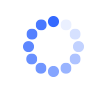

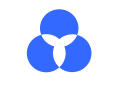



多年经验的老师将会为你传授PS精髓,学习有不懂当场就能解决。

边学习边参与项目实训,产出的作品得到市场认可,作品中标还能赚取奖金。

讲解行业出色的作品案例背后的创造原理和计思路。

网上教程质量参差不齐,无基础看教程自学,易走弯路。

没有专业老师检验你的学习成果,作品难以达到合格标准。

只懂软件操作,缺乏设计思维,进步空间有限;没有扎实的基础,难以成为厉害的设计师。
 01
01 02
02 03
03 04
04
拥有一支课程研发团队,给全国学员提供不断更新的、紧跟设计前沿的课程产品,帮助学生更好学习。
天琥课程千锤百炼,历经数十次改进,课程实战性、含金量业界亦有目共睹。
截至目前,天琥与多家企业签约就业合作机构。临近毕业季,超过30家就业单位进校招人。

天琥PS课程模块
学习目标
提高工作效率、提升设计技能。
课程亮点
师资:参与过众多知名项目、设计实战经验丰富的讲师团队。
内容:理论知识+项目实操+案例详解+助教督学。
课堂:小班授课、多班次选择、作业1V1点评。
服务:智能学习平台。
photoshop制作拼图效果的步骤:
1、打开ps的软件,执行菜单栏中的文件—打开,或者直接按快捷键Ctrl+O,打开我们的素材图片。
2、按快捷键Ctrl+J复制图层,得到背景副本。
3、现在我们来制作填充的图案。执行菜单栏中的文件—新建,或者直接按快捷键Ctrl+N新建一个100*100像素,分辨率为72像素的透明画布。(注意:这里是新建透明的画布。)
4、我们选择工具箱中的缩放工具,将矩形放大一点,方便我们继续操作。然后选择工具箱中的矩形工具,在矩形工具的属性栏的样式中选择固定大小,宽度和高的都设置为50像素
5、然后在左上方画一个矩形,将前景色设置为绿色,参数为#06d506,然后按Alt+Delete键,前景色填充为绿色,然后按Ctrl+D取消选区。
6、同样的方法,在右下方画一个矩形,将背景色设置为红色,参数为#ff6565,然后按Ctrl+Delete键,背景色填充为红色,然后按Ctrl+D取消选区。
7、选择工具箱中的画笔工具,选择硬性画笔,将画笔大小设置为20像素,硬度为,在绿色矩形的中间位置点击一下。
8、同样的方法,我们将前景色与背景色互换,还是选择画笔工具,在红色矩形的中间位置点击一下。
9、选择工具箱中的椭圆工具,还是将样式设置为固定大小,然后将宽度和高度设置为20像素,然后在绿色矩形的右边的中间部分点击一下,按Delete删除,同样的将红色矩形也这样处理。
10、我们在这里可以先设置好拼图的效果,使其更具有立体效果。双击图层1打开图层样式,勾选斜面和浮雕,在斜面和浮雕的样式选择枕状浮雕,方法为平滑,深度为317%,大小为5像素,然后点击确定。
11、现在我们来定义图案,执行菜单栏中的编辑—定义图案,将定义的图案名称命名为图案4,点击确定。
12、我们再回到原来打开的素材,支持菜单栏中的编辑—填充,我们的内容使用图案,自定图案选择我们之前定义的图案,然后点击确定。
13、执行菜单栏中的图像—调整—去色,或者直接按快捷键shift+Ctrl+U
14、将背景拷贝图层的混合模式改为强光
15、执行菜单栏中的图像—调整—亮度对比度,我们设置亮度为-33,对比例为-48,点击确定。这里的参数大家可以一边调整一边观看效果
以上就是ps制作人像拼图效果方法介绍,操作很简单的,大家学会了吗?希望能对大家有所帮助!
更多培训课程: 南昌天琥photoshop培训 更多学校信息: 南昌天琥教育培训机构 咨询电话: